5 důvodů, proč zapnout možnosti pro vývojáře
- Články
-
 Karel Kilián
Karel Kilián - 25.12.2018
- 11

Možnosti pro vývojáře jsou tak trochu třináctou komnatou systémového nastavení. Ve výchozím stavu je totiž tato položka skrytá, nicméně není obtížné ji aktivovat. V tomto článku se vám pokusíme nastínit několik důvodů, proč byste je mohli chtít zapnout.
Obsah článku – Možnosti pro vývojáře
- Zrychlení animací
- Podvrhnutí GPS polohy
- Vyšší kvalita grafiky ve hrách
- Povolení ladění USB
- Podrobnosti o procesech a službách
- Jak zapnout vývojářské možnosti?
Zrychlení animací
Animace jsou nedílnou součástí prakticky všech operačních systémů s grafickým rozhraním. Kromě snahy zalahodit oku uživatele je jejich cílem také navodit dojem plynulosti odezvy. Na druhou stranu ale může vykreslování animací působit dojmem, že je operační systém pomalejší, než skutečně je. Napadlo vás někdy, jak by asi vypadal bez animací? Můžete si to vyzkoušet sami – stačí se v možnostech pro vývojáře podívat na zoubek následujícím položkám:
- Měřítko animace okna – změna rychlosti animací oken aplikací.
- Měřítko animace přeměny – rychlost systémových přechodových animací.
- Měřítko délky animace – rychlost přehrávání přechodových animací.
Rychlosti všech animací můžete měnit prostřednictvím nabídky, případně lze animace úplně vypnout a vychutnat si tak systém bez nich. Zkuste sami, jaké hodnoty nejlépe vyhovují vašim představám o plynulém uživatelském prostředí. My jsme si na redakčním telefonu OnePlus 5 nastavili všechny hodnoty na 0,5x a subjektivně můžeme konstatovat, že již tak rychlý systém působí přeci jen ještě o kousíček svižněji.
Podvrhnutí GPS polohy
Existuje hned řada situací, kdy se vám může hodit, když si váš telefon bude „myslet“, že se fyzicky nachází úplně někde jinde než ve skutečnosti. Nemáme samozřejmě na mysli podvádění ve hrách – to je například v Pokémon Go trestáno nelítostně banem. Hodit se to může třeba u programů, které jsou funkčně omezené jen na vybranou oblast. Pro takové účely je v nutné nainstalovat si nástroj, který váš telefon přesvědčí, že se nalézá úplně někde jinde. Recenzovali jsme například aplikaci Fake GPS, ale v Obchode Play je takových programů několik.
Nejprve je tedy nutné nainstalovat aplikaci, která bude zajišťovat nastavování. Následně jí musíte povolit manipulaci s údaji o zeměpisné poloze. Konkrétně tuto možnost najdete v možnostech pro vývojáře jako položku Vybrat aplikaci k simulování polohy. Následně si zde zvolíte program, který bude mít oprávnění simulovat GPS polohu zařízení. Operační systém a tím pádem i všechny ostatní aplikace poté budou tuto polohu respektovat tak, jako byste se skutečně nacházeli na určeném místě. Berte ale na vědomí, že některé programy jsou schopny najít nesoulad podle mobilní sítě (například protože v Paříži asi nebudete přihlášeni do sítě českého operátora, případně podle identifikátorů základnových stanic mobilní sítě lze poměrně přesně určovat pozici).
Vyšší kvalita grafiky ve hrách
Máte-li špičkový mobilní telefon s Androidem a chtěli byste z něj dostat lepší grafiku, můžete zapnout některé pokročilé funkce zpracování grafiky. Asi již správně tušíte, že i tyto možnosti najdete ve vývojářských možnostech. Hlavním nastavením, které hledáte, je Vynutit 4x MSAA (multi-sample anti-aliasing). Aktivace této volby by měla přispět lépe vypadajícímu vizuálnímu zážitku v některých hrách a aplikacích náročných na výkon, využívajících OpenGL ES 2.0.
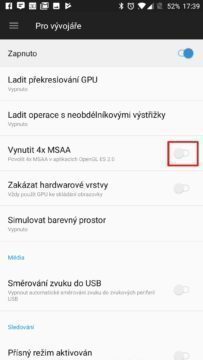
Je ale nutné brát v úvahu, že pro tyto účely budete potřebovat telefon nebo tablet s výkonným grafickým čipem (GPU). V opačném případě může toto nastavení způsobit problémy (což je částečně důvodem, proč je volba ve výchozím nastavení vypnutá). Odvrácenou stranou tohoto nastavení je obvykle rychlejší vybíjení baterie, ačkoli skutečný dopad se může telefon od telefonu lišit. Pokud tedy tuto volbu povolíte, sledujte rychlost vybíjení během hraní a rozhodněte se, zda toto vylepšení za to stojí.
Povolení ladění USB
Pro řadu operací je nutné povolit ladění USB. Potřebovat ho budete například při vývoji aplikací, ale častěji patrně při odemykání bootloaderu (zavaděče) či některých způsobech rootnutí zařízení. Zapnuté ladění USB také využijete při práci s ADB příkazy. Z mnoha způsobů praktického využití jmenujme třeba ruční instalaci aktualizací („sideload“) či kompletní zálohu zařízení do počítače.
Když si tedy povolíte možnosti pro vývojáře, můžete v nich aktivovat volbu Ladění USB. Při prvním pokusu o přístup z daného počítače pak budete požádáni o autorizaci, kterou je nutné odsouhlasit na displeji telefonu či tabletu. Jestliže budete později chtít seznam autorizovaných zařízení smazat, můžete tak učinit volbou Zrušit autorizace k ladění USB.
Podrobnosti o procesech a službách
Android, na rozdíl od Windows, před uživatelem poměrně silně skrývá systémové informace. Zatímco na Windows stačí k zobrazení všech běžících procesů jedna klávesová zkratka a jedno klepnutí tlačítkem myši, na Androidu je situace (záměrně) složitější.
To, co hledáte, najdete právě v možnostech pro vývojáře, konkrétně v sekci Spuštěné služby. Zde můžete sledovat, kolik operační paměti zabírají v souhrnu systémové a aplikační procesy, jakož i podrobnosti o každém z nich. K dispozici dokonce budete mít možnost ukončení jednotlivých podprocesů, nicméně počítejte s tím, že v případě potřeby si systém ukončenou službu opět nastartuje. Tuto sekci tedy oceníte především v okamžicích, kdy se váš telefon „začne zadýchávat“, a vy budete chtít zjistit, jaké programy ho nejvíce zatěžují.
Jak zapnout možnosti pro vývojáře?
Pokud vás některá z výše uvedených funkcí sekce Možnosti pro vývojáře zaujala, patrně budete chtít vědět, jak jinak skrytou položku nastavení zapnout. Nuže, je to poměrně prosté:
- Otevřete systémové nastavení.
- Přejděte do sekce O telefonu/O tabletu.
- Sedmkrát klepněte na položku Číslo sestavení. Měla by se objevit hláška Voilá! Stal se z vás vývojář.
Jestliže vás zajímá význam dalších položek v tomto nastavení, doporučujeme prostudovat náš starší článek 50 užitečných věcí, které najdete v nastaveních pro vývojáře.
Máte na svém zařízení zapnuté možnosti pro vývojáře?
Karel Kilián je zkušený technický redaktor a copywriter s bohatou praxí v oblasti informačních a komunikačních technologií. Jeho kariéra začala na pozici prodavače, odkud postupně… více o autorovi


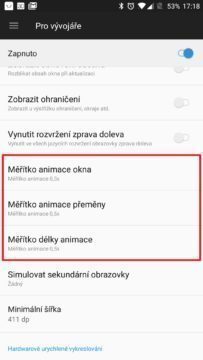
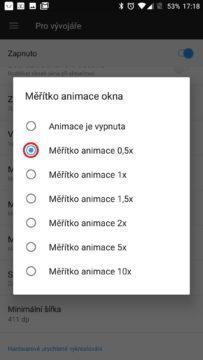

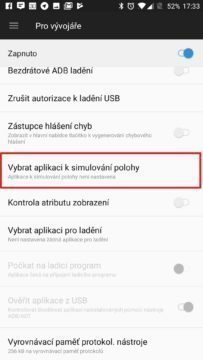
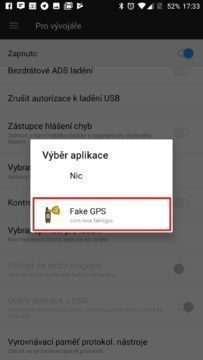

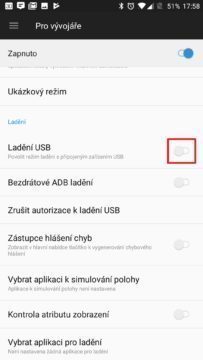
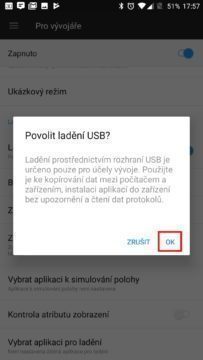

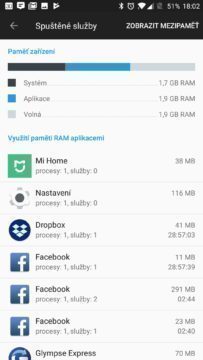
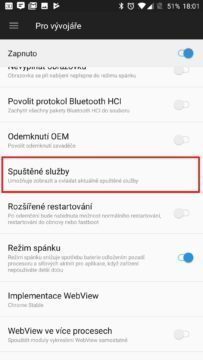
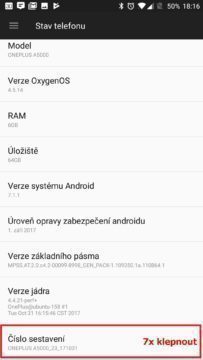
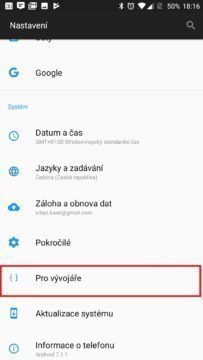




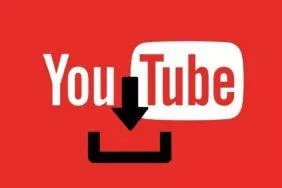
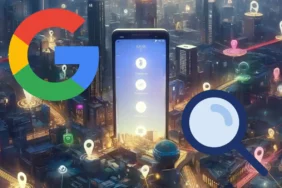
Komentáře (11)
Přidat komentář